尋找進程識別碼
Windows 中執行的每個進程都會指派一個唯一的十進位數,稱為進程識別碼 (PID) 。 這個數位會以多種方式使用,例如,在附加偵錯工具時指定進程。
本主題描述如何使用 Task Manager、tasklist Windows 命令、TList 公用程式、PowerShell Get-Process 命令或偵錯工具來判斷指定應用程式的 PID。
工作管理員
工作管理員可以透過多種方式開啟,但最簡單的方式是選取 Ctrl+Alt+Delete,然後選取 [ 工作管理員]。
在 Windows 中,先按一下 [更多詳細資料 ] 以展開顯示的資訊。 從 [ 進程 ] 索引標籤中,選取 [詳細 資料] 以查看 PID 資料行中列出的進程識別碼。
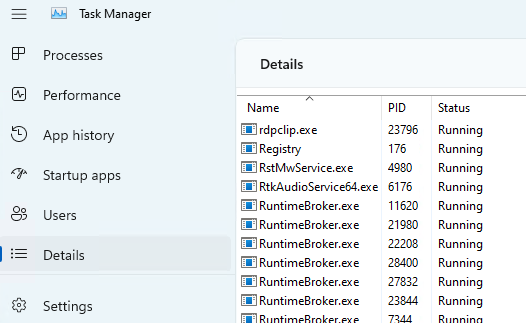
按一下要排序的任何資料行名稱。 您可以以滑鼠右鍵按一下進程名稱,以查看處理常式的更多選項。
某些核心錯誤可能會導致工作管理員圖形化介面的延遲。
tasklist命令
使用命令提示字元中的內建 Windows tasklist 命令來顯示所有進程、其 PID,以及各種其他詳細資料。
C:\>tasklist
Image Name PID Session Name Session# Mem Usage
========================= ======== ================ =========== ============
System Idle Process 0 Services 0 8 K
System 4 Services 0 7,428 K
Secure System 104 Services 0 40,344 K
Registry 164 Services 0 146,596 K
smss.exe 592 Services 0 1,176 K
csrss.exe 896 Services 0 6,224 K
wininit.exe 980 Services 0 6,572 K
...
用來 tasklist /? 顯示命令列說明。
TList 公用程式
工作清單檢視器 (TList) 或 tlist.exe 是命令列公用程式,會顯示目前在本機電腦上執行的工作清單或使用者模式進程清單。 TList 包含在 Windows 的偵錯工具中。 如需如何下載及安裝偵錯工具的詳細資訊,請參閱 Windows 的偵錯工具。
如果您在 64 位電腦上的預設目錄中安裝 Windows 驅動程式套件,偵錯工具位於下列位置:
C:\Program Files (x86)\Windows Kits\10\Debuggers\x64\
當您從命令提示字元執行 TList 時,它會在記憶體中顯示具有唯一 PID 號碼的所有使用者模式進程清單。 針對每個進程,它會顯示 PID、進程名稱,如果進程有視窗,則會顯示該視窗的標題。
C:\Program Files (x86)\Windows Kits\10\Debuggers\x64>tlist -t
System Process (0)
System (4)
smss.exe (592)
Memory Compression (3376)
Secure System (104)
Registry (164)
csrss.exe (896)
wininit.exe (980)
services.exe (660)
svchost.exe (1232)
WmiPrvSE.exe (6008)
dllhost.exe (1748)
WmiPrvSE.exe (1860)
...
如需詳細資訊,請參閱 TList。
.tlist偵錯工具命令
如果有問題系統上已執行使用者模式偵錯工具, .tlist (清單進程識別碼) 命令會顯示該系統上所有 PID 的清單。
PowerShell Get-Process 命令
若要使用自動化腳本,請使用 Get-Process PowerShell 命令。 指定特定進程名稱,以查看該程式的進程識別碼。
C:\> Get-Process explorer
Handles NPM(K) PM(K) WS(K) CPU(s) Id SI ProcessName
------- ------ ----- ----- ------ -- -- -----------
2520 404 108948 179284 1,702.95 7656 1 explorer
如需詳細資訊,請參閱 Get-Process。
其他資源
若要深入瞭解 Windows 內部 (包括內容、執行緒和進程) ,請檢閱其他資源,例如 Windows Internals by Pavel Yosifovich、Mark Russinovich、David Ionescu 和 Alex Ionescu。